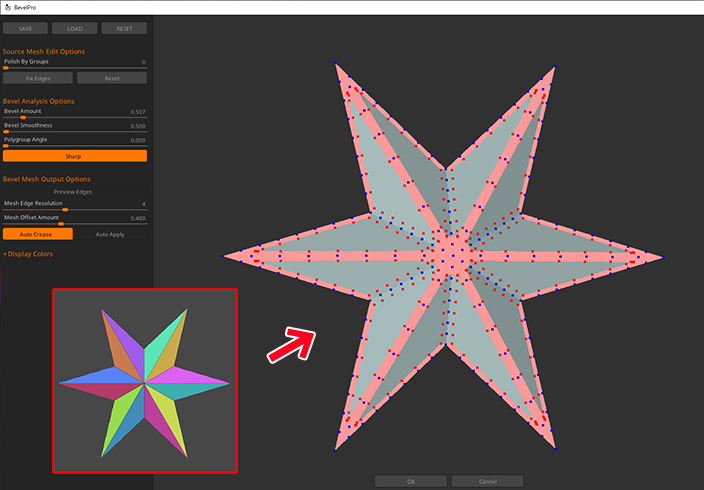
あらゆる解像度のメッシュに複雑なベベルを作成することがでるプラグイン「Bevel Pro」のご紹介です。
ZBrush2022で標準搭載されたこちらのプラグイン。
- 使い方は?
という方に向けて。
この記事では
fa-check-circle-o Bevel Proの概要
fa-check-circle-o Bevel Proのワークフロー
fa-check-circle-o Bevel Proの各機能
をまとめています。サンプル画像は追々追加していきます。
参考
関連記事ベベルブラシ
コンテンツ
Bevel Pro(ベベルプロ)
Zplugin>Bevel Pro
![]()
BevelProは、ポリグループの境界に沿ってベベルを作成します。マスキングを尊重しますが、部分的に非表示のメッシュには対応しません。

PolyGroupitのように別のアプリとして立ち上がります。
関連記事PolyGroupit
インターフェース
デフォルトでは、
- PolyGroupasの境界線が青で表示
- Bevel Amount は赤で表示
- Bevel Offsetはピンクで表示
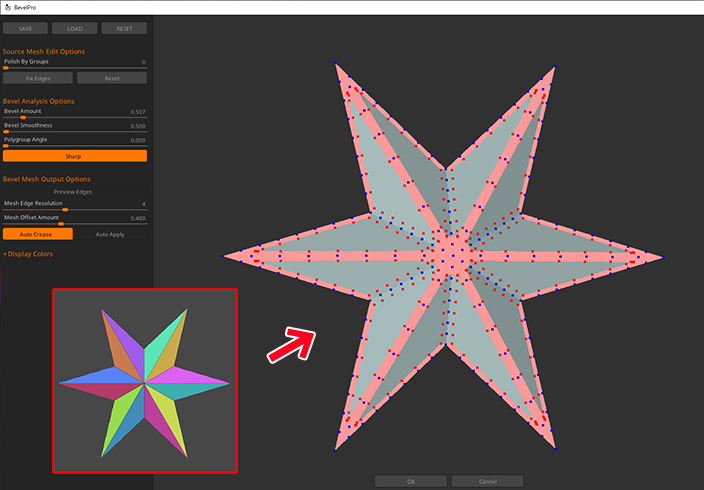
Bevel Proのワークフロー
- モデルにポリグループを設定し、ベベルが必要な場所に境界線が来るようにします。ベベルをかけたくない部分はマスクします。今回は特にマスキングは行いません
![]()
- Zplugin>BevelProボタンを押します。
![]()
すると、BevelProアプリが起動します。
![]()
- ここで設定を調整して希望するベベルにします。
とりあえずサックリベベルを作りたいのであれば、BevelAmount。
![]()
- 必要に応じてAuto Applyボタンを押すと、BevelPro内でベベル後の結果を確認することができ、さらに調整を加えることができます。
![]()
- Auto ApplyがONになっている場合、ZBrushに戻る前にモデルにベベルが適用され、オリジナルの元のSubToolが置き換えられます。
![]()
Auto ApplyがOFFになっている場合、ブーリアン用のパーツがZBrushに戻され、必要に応じてさらに調整することができます。
![]()
関連記事SubToolのブーリアンについて
ONかOFFお好きな方を選んでください。
- Auto ApplyがONになっている場合、ZBrushに戻る前にモデルにベベルが適用され、オリジナルの元のSubToolが置き換えられます。
- OK を押して ZBrush に戻ります。
![]()
- ちなみにAuto ApplyがOFFで適用したブーリアンを確定(メッシュ変換)したい場合はTool>SubTool> Boolean:Make Boolean Mesh
![]()
結果は新規Toolとして生成されます。
![]()
BevelProの各機能
今回は日本語UIと並べてみました。
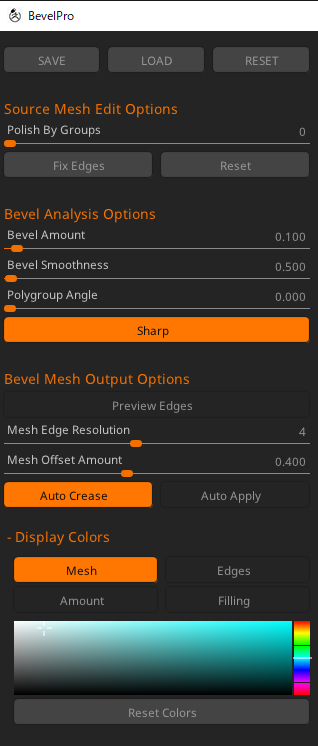
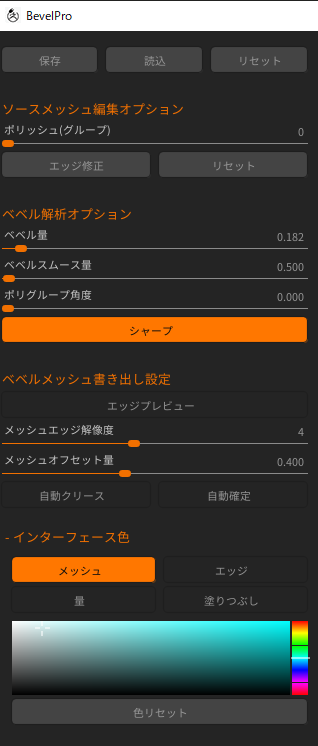
Save, Load, Reset(保存、読込、リセット)
- SaveボタンとLoadボタンでベベルの設定の保存・読み込みができます
- Resetボタンを押すと、初期設定に戻ります。
BevelPro起動時は、最後の設定が復元されます。
Source Mesh Edit Options ソースメッシュ編集オプション
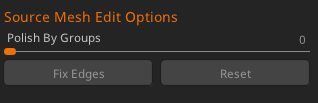
元となるメッシュを調整
Polish By Groupsスライダー(ポリッシュ:グループ)
ポリグループの境界線をポリッシュ(研磨)します。
Tool>Deformation内にあるPolish By Groupsと同じような機能です。この機能は、グループの境界がぼろぼろになるDynaMeshedモデルの場合に特に有効です。

左はDynaMesh後のPolygroups、中央はBevelPro起動直後の同じメッシュ、右はPolish By Groupsを使用した結果です。

Fix edges(エッジ修正)
このオプションは、すでに行っていたブーリアンに起因するベベルエッジ内のポリグループの整列不良を修正しようとします。

Reset(リセット)
Fix EdgesとPolish by Groupsの設定をリセットします。
Bevel Analysis Options ベベル解析オプション
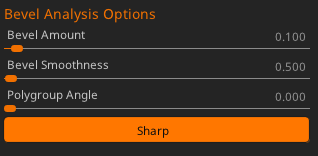
実際ベベルを作るのはこちらのオプション。
Bevel Amount(ベベル量)
ポリグループのエッジに沿って、面取りに使用されるスペースの幅です。
デフォルトカラーでは、メッシュ上に赤で表示されます。
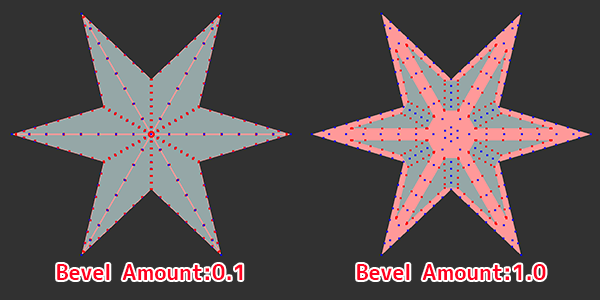
Bevel Smoothness(ベベルスムース量)
ベベルの輪郭に適用されるスムージングの強さ。
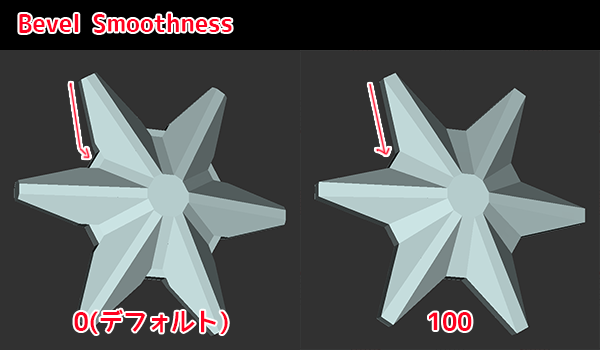
ベベルのスムージングは、元のメッシュの影響を軽減し、より美しい結果を生み出すのに有効です。

Polygroup Angle(ポリグループ角度)
ポリグループ間の最大角度を「フラット」とみなし、ベベルをスキップする角度を定義します。
メッシュ上の平らな部分にあるポリグループをベベル加工から除外したい場合に便利です。
Sharp(シャープ)
コーナー検出します。
- ONにすると、ベベル間のトランジションで正確なコーナーを配置しようとしますが、一部のカーブしたメッシュではアーティファクトが発生する可能性があるので注意が必要です。
- OFFにすると、角がより滑らかになります。
Bevel Mesh Output Options ベベルメッシュ書き出し設定
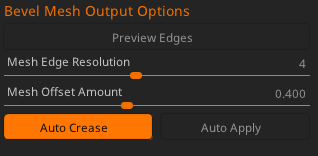
Preview Edges(エッジプレビュー)
ONにすると、ベベル面のワイヤーフレームが表示されます。
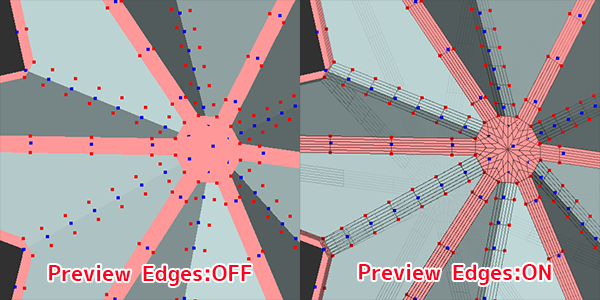
Mesh Edge Resolution(メッシュエッジ解像度)
ベベル面の細分化の数。
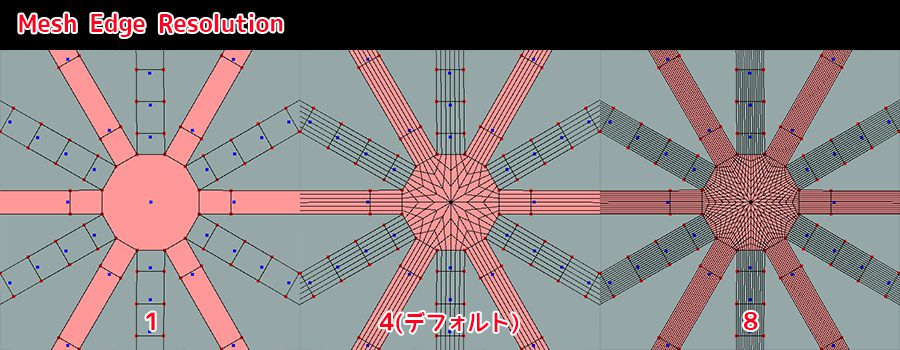
Mesh Offset Amount(メッシュオフセット量)
ベベルでカットされるメッシュサーフェスのスペースの量。
デフォルトの色では、メッシュ上にピンク色で表示されます。
きれいな結果を得るためには、メッシュオフセットを正しく調整する必要があります。
- オフセットが小さすぎると、アーティファクトや分離したピースが残ることがあります。
- オフセットが大きすぎると、ベベルが周囲のジオメトリを貫通してしまうことがあります。
Auto Crease(自動クリース)
ONにすると、ベベルのジオメトリにクリース(折り目)がつきます。
ZBrushでのポリッシュやサブディビジョン時にエッジが保たれます。
Auto Apply(自動確定)
ベベルの結果をBevelProで表示します。
このオプションをONにすると、ZBrushに戻ったときにベベル加工されたメッシュが元のメッシュに置き換わります。
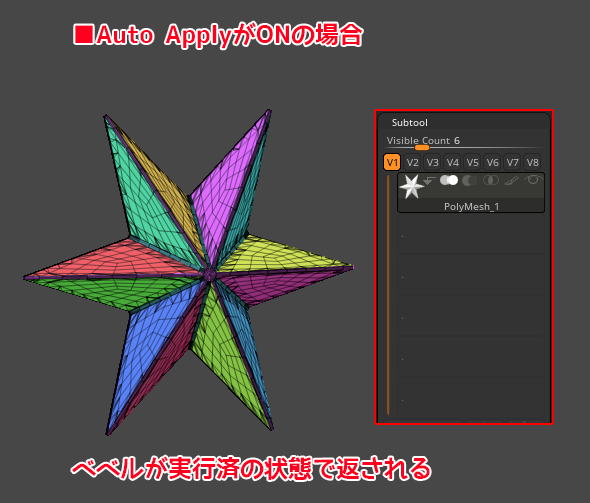
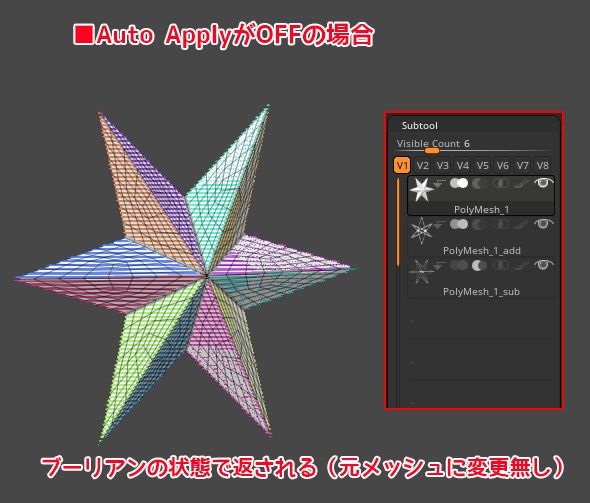
Display colors(インターフェース色)
該当するボタンを押すと、プレビューの色が変わります。
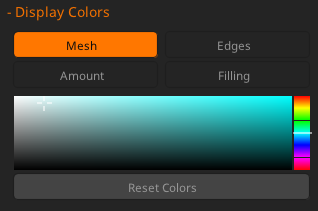
Mesh(メッシュ)
元のメッシュの表示色。
デフォルトの色はグレーです。
Edges(エッジ)
元のメッシュのポリグループの境界に沿った頂点カラー。
デフォルトの色は青です。
Amount(量)
ベベルエッジに沿ったポイントカラー。
デフォルトの色は赤です。
Filling(塗りつぶし)
ベベルの全領域のカラー。
デフォルトの色はピンクです。nk.
Reset Colors(色リセット)
カラーをデフォルトにリセットします。
ライブブーリアンであれば(Auto ApplyがOFFの状態)元のメッシュを破壊せずに操作できるので使い勝手は良さそうですね!
ZBrush関連アイテム&書籍
日本語の書籍も沢山出ています。バージョンが古いものもありますが、基本的な操作方法に大きな違いはないので大丈夫かと思います。お気に入りの1冊を見つけてください。
注目!ZBrush専用アカウントを作成しました。ZBrush関連の最新記事、過去記事を投稿するアカウントです。良ければフォローしてください
らくがきクリエイトmononocoのZBrush関連の記事(ZBrush、ZBrushCoremini、Keyshot)を投稿するアカウントを開設しました。
しばらくは過去のZBrush記事を不定期にツイートしていきます。記事投稿のみのアカウントです📢
本体(@mono_moco)共々よろしくお願いします🙏https://t.co/o1vZMSCPDU pic.twitter.com/nrQ5ExFC5P
— moco_ZBrushTips (@moco_ZBrush) December 8, 2020
関連記事ZBrushユーザーを増やしましょうぞ!無料で遊べるZBrushCoreMini
ZBrushCore超入門講座![]() シリーズ
シリーズ
Twitterでも積極的にTipsを配信していた福井信明さん(fa-twitter@nobgame)の書籍。
基本操作から、(超)丁寧に解説しているのでZBrushを始めたばかりの人にも、無印ユーザーもおすすめです!
関連記事実際にやった感想
ほか初心者向けの入門セミナーでもわかりやすく解説されていました。
そしてちょっとしたユーザーの疑問にも丁寧に答えてくれる人格者でもあります!
リビングでちょろっと&セミナーで持ち出しなどでしたら、この辺でかなり充分だと思います。もうちょい低めでもいいくらい。
そして予約ありがとうございます!!!https://t.co/RaBYAf3a9z
— のぶほっぷ福井【ZModeler超入門講座】発売もうすぐ (@nobgame) 2019年11月4日
2020年4月に夭逝されたバイタテリティあふれる素晴らしい方でした。その遺伝子たるこれらの教材をもとにたくさんの作品を生みしてください。
作って覚える! ZBrushフィギュア制作入門
作って覚える!シリーズ第1弾。
初心者向けにフィギュア制作の工程が解説されています。フルカラー石膏を目的とした解説のため分割についての解説はありませんがZSphereやZmodelerなどZBrushでよく使われる機能を網羅した1冊。また書籍購入者向けに商用利用可能なブラシデータも配布されております。ZBrush 4R8対応。
Coreにはない機能を使用しているので注意が必要です。
作って覚える!ZBrushハードサーフェス入門
作って覚える!シリーズ第2弾。
「作って覚える!フィギュア制作入門」が終わってのステップアップならこちら!
Zmodelerの基本操作及びメカモデリングで覚えるZModelerの応用テクニックを学ぶことができます。初心者も対象となっていますが多機能を使用するため、ZBrushに慣れてきてからチャレンジするのがおすすめです。
作って覚える! ZBrushフィギュア制作チュートリアル -はじめてから塗装まで-
作って覚えるシリーズ第3弾。ZBrush 2022対応。
初心者向けにフィギュア制作の工程が解説されています。1弾とチャプターの大きな構成は同じですが、こちらは自宅での3Dプリントを想定しているため分割、出力周りの情報が増量。ワークフローや作成パーツも1弾と異なります。ZSphereの機能周り等1弾から省略された解説がある一方、MicropolyやDynamics等比較的新しい機能を使ったフローも学べます。









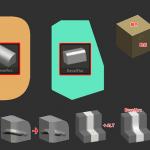
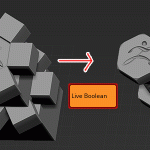
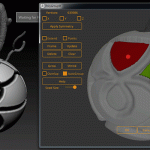
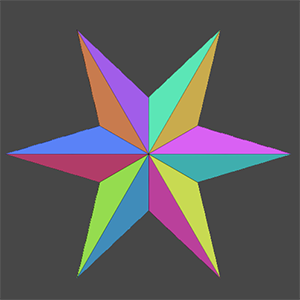
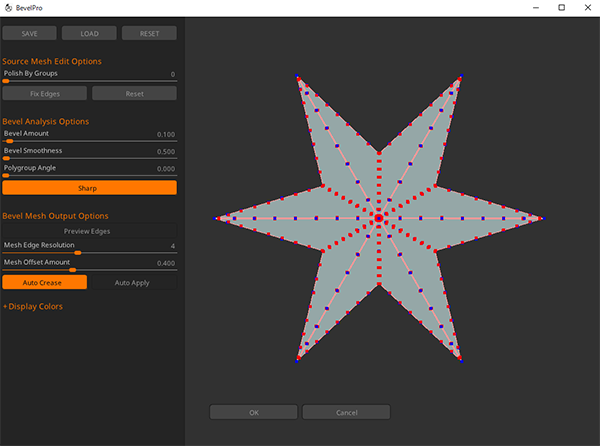
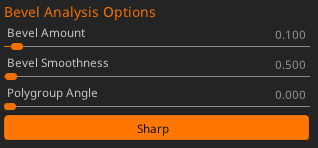
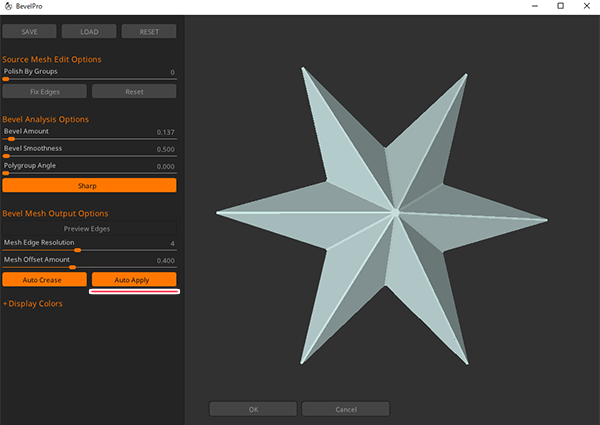
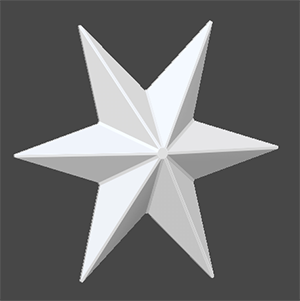
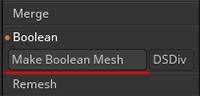
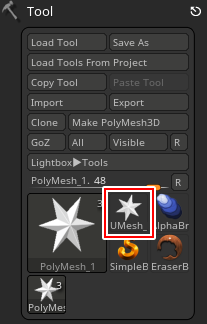











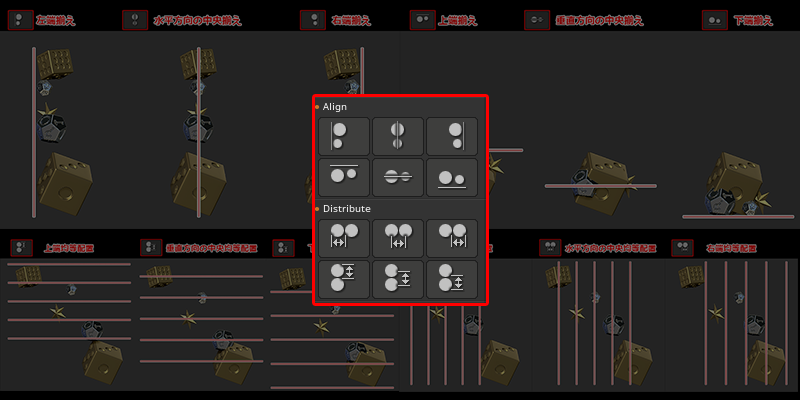




![I learned from Udemy's "【UE5の総合学習】ファンタジー風景制作講座 [UE5 Comprehensive Learning] Fantasy Scenery Creation Course".
■Note
https://mononoco.com/creative/ue/ue5-rngw-22
#udemy #ue5 #unrealengine #unreal](https://mononoco.com/wp-content/plugins/instagram-feed/img/placeholder.png)





